بسم الله الرحمن الرحيم
الحمد لله رب العالمين والصلاة والسلام على اشرف الأنبياء والمرسلين
بشرى لأصحاب الـ DSL
شرح طريقة الدخول لجهازك من أي مكان وفي الحقيقة كان هذا حلم بالنسبة لي والحمد لله تحقق ولا تصدقون فقد فادني كثير وخصوصاً في متابعة التحميل في جهازي اللي في البيت وأنا في الدوام أو من عند احد الأصدقاء أو حتى وأنا مسافر وكذلك إذا ذهبت لأحد ونسيت شي في جهازي اسم برنامج أو رابط موقع أصبح هذا بكل بساطة ممكن بل متعة
باختصار تتحكم تحكم كامل في جهازك وكأنك أمامه لكن عن بعد
(سطح المكتب البعيد) ( Remote Desktop )
بدون تطويل ندخل على الدرس وقد قسمتها لثلاث مراحل مبسطة وشاملة إن شاء الله
المرحلة الأولى
حجز دومين خاص للجهاز تستطيع الدخول إلى جهازك من خلاله ويجدد الآي بي تماتيك ويبقى ثابت
هناك عدة مواقع تقدم هذه الخدمة وشرحنا على موقع no-ip
بسم الله نبدأ
أولاً ندخل على هذا الموقع
[ندعوك للتسجيل في المنتدى أو التعريف بنفسك لمعاينة هذا الرابط]

التسجيل في الموقع sign-up Now!
طبعاً الطريقة المعتادة للتسجيل

بعد ذلك ستأتيك رسالة تفعيل على بريدك

والآن وبعد تفعيل الاشتراك قم بالدخول إلى الموقع

الآن نقوم بتسجيل الدومين الخاص

مثلاً لو سجلت باسم Domin سيصبح الدومين الخاص بك بهذا الشكل
Domin.no-ip.info
الآن نقوم بتحميل البرنامج من الموقع
بالضغط على Dowmloads
ثم نحمل البرنامج بهذه الخطوات

بعد تحميل البرنامج من الموقع نقوم بتنصيبه على الجهاز وفتحه
ثم ندخل البريد والرقم السري حتى يفتح البرنامج

الآن مبروك انتهينا من المرحلة الأولى
أصبح لك دمين خاص بك وثابت بدال الآي بي وهو
Domin.no-ip.info
المرحلة الثانية
أولاً: مهم جداً وشرط من شروط ( سطح المكتب البعيد ) أنه يجب وجود كلمة مرور لدخول الوندوز سواء للأدمن أو أي من المستخدمين
ثانياً: نقوم بتفعيل هذا الخيار نذهب إلى جهاز الكمبيوتر ثم كلك يمين ثم خصائص ونختار بعيد (Remote)

يفعل هذا الخيار لأي مستخدم على الكمبيوتر نريد الدخول لحسابه
وكذلك لا ننسى جدار الحماية تفعيل سطح المكتب البعيد ( Remote Desktop ) من الاستثناءات أو الغاء جدار الحماية تماماً
المرحلة الثالثة
فتح منفذ ( port ) (( 3389 )) من الراوتر
وسأشرح الطريقة على راوتر SpeedTouch موديل 510 وموديل 546 وكذلك موديل 585
مهم: من لديه راوتر مختلف ولا يعرف طريقة فتح المنفذ الرجاء ذكر اسم وموديل الراوتر

ولقد ذكرت هذه الموديلات 510 & 546 & 585 لإني مجربها بنفسي من عائلة SpeedTouch
موديل 510- و 546 وأي موديل يحمل نفس صفحة تحكم الراوتر فيكون نفس طريقة فتح البورت
من المتصفح ندخل على العنوان [ندعوك للتسجيل في المنتدى أو التعريف بنفسك لمعاينة هذا الرابط]
وطبعاً يجب الغاء خيار البروكسي من خيارات انترنت
نختار Advanced ثم NAPT

ولمعرفة آي بي الجهاز
ابدأ startثم تشغل Run ونكتب cmd ثم نكتب ipconfig

وهكذا فتحنا البورت في الراوتر 510&546
والآن طريقة فتح البورت في راوتر 585 وهي سهلة جداً
من المتصفح ندخل على العنوان [ندعوك للتسجيل في المنتدى أو التعريف بنفسك لمعاينة هذا الرابط]
أو هذا 10.0.0.138
ثم Toolbox ثم Game & Application Sharing
ومن أسفل الصفحة نختار Assign a game or application to a local network device

1- من القائمة المنسدلة نختار Microsoft Remote Desktop
2- ونضع صح أمام الخيار Log
3- ثم نضغط Add

تمام تم فتح البورت في راوتر 585
الآن انتهينا ولله الحمد وتستطيع الآن دخول جهازك من أي مكان
وفي النهاية طريقة الدخول للجهاز من بعيد

الخطوات
Start - All Programs - Accessories - Communications - Remote Desktop Connection
الواجهة العربية
أبدأ - كافة البرامج - البرامج الملحقة - اتصالات - سطح المكتب البعيد
انتهينا ولله الحمد
توصيات مهمة
طبعاً الاتصال بسطح المكتب البعيد يحتاج اتصال سريع وعند كلا الطرفين
وهذه طريقة ممتازة تجعل السرعة معقولة والتحكم في الجهاز أسرع
قبل الدخول على سطح المكتب البعيد اختر Options (خيارات )

بعد ذلك نختار Display ومن الألوان نضع أقل نسبة 256 لون Colors

وكذلك نشيل التفعيل من جميع الخيارات من Experience

والآن بالتوفيق للجميع وأتمنى منكم دعوة صالحة في ظهر الغيب
الحمد لله رب العالمين والصلاة والسلام على اشرف الأنبياء والمرسلين
بشرى لأصحاب الـ DSL
شرح طريقة الدخول لجهازك من أي مكان وفي الحقيقة كان هذا حلم بالنسبة لي والحمد لله تحقق ولا تصدقون فقد فادني كثير وخصوصاً في متابعة التحميل في جهازي اللي في البيت وأنا في الدوام أو من عند احد الأصدقاء أو حتى وأنا مسافر وكذلك إذا ذهبت لأحد ونسيت شي في جهازي اسم برنامج أو رابط موقع أصبح هذا بكل بساطة ممكن بل متعة
باختصار تتحكم تحكم كامل في جهازك وكأنك أمامه لكن عن بعد
(سطح المكتب البعيد) ( Remote Desktop )
بدون تطويل ندخل على الدرس وقد قسمتها لثلاث مراحل مبسطة وشاملة إن شاء الله
المرحلة الأولى
حجز دومين خاص للجهاز تستطيع الدخول إلى جهازك من خلاله ويجدد الآي بي تماتيك ويبقى ثابت
هناك عدة مواقع تقدم هذه الخدمة وشرحنا على موقع no-ip
بسم الله نبدأ
أولاً ندخل على هذا الموقع
[ندعوك للتسجيل في المنتدى أو التعريف بنفسك لمعاينة هذا الرابط]

التسجيل في الموقع sign-up Now!
طبعاً الطريقة المعتادة للتسجيل

بعد ذلك ستأتيك رسالة تفعيل على بريدك

والآن وبعد تفعيل الاشتراك قم بالدخول إلى الموقع

الآن نقوم بتسجيل الدومين الخاص

مثلاً لو سجلت باسم Domin سيصبح الدومين الخاص بك بهذا الشكل
Domin.no-ip.info
الآن نقوم بتحميل البرنامج من الموقع
بالضغط على Dowmloads
ثم نحمل البرنامج بهذه الخطوات

بعد تحميل البرنامج من الموقع نقوم بتنصيبه على الجهاز وفتحه
ثم ندخل البريد والرقم السري حتى يفتح البرنامج

الآن مبروك انتهينا من المرحلة الأولى
أصبح لك دمين خاص بك وثابت بدال الآي بي وهو
Domin.no-ip.info
المرحلة الثانية
أولاً: مهم جداً وشرط من شروط ( سطح المكتب البعيد ) أنه يجب وجود كلمة مرور لدخول الوندوز سواء للأدمن أو أي من المستخدمين
ثانياً: نقوم بتفعيل هذا الخيار نذهب إلى جهاز الكمبيوتر ثم كلك يمين ثم خصائص ونختار بعيد (Remote)

يفعل هذا الخيار لأي مستخدم على الكمبيوتر نريد الدخول لحسابه
وكذلك لا ننسى جدار الحماية تفعيل سطح المكتب البعيد ( Remote Desktop ) من الاستثناءات أو الغاء جدار الحماية تماماً
المرحلة الثالثة
فتح منفذ ( port ) (( 3389 )) من الراوتر
وسأشرح الطريقة على راوتر SpeedTouch موديل 510 وموديل 546 وكذلك موديل 585
مهم: من لديه راوتر مختلف ولا يعرف طريقة فتح المنفذ الرجاء ذكر اسم وموديل الراوتر

ولقد ذكرت هذه الموديلات 510 & 546 & 585 لإني مجربها بنفسي من عائلة SpeedTouch
موديل 510- و 546 وأي موديل يحمل نفس صفحة تحكم الراوتر فيكون نفس طريقة فتح البورت
من المتصفح ندخل على العنوان [ندعوك للتسجيل في المنتدى أو التعريف بنفسك لمعاينة هذا الرابط]
وطبعاً يجب الغاء خيار البروكسي من خيارات انترنت
نختار Advanced ثم NAPT

ولمعرفة آي بي الجهاز
ابدأ startثم تشغل Run ونكتب cmd ثم نكتب ipconfig

وهكذا فتحنا البورت في الراوتر 510&546
والآن طريقة فتح البورت في راوتر 585 وهي سهلة جداً
من المتصفح ندخل على العنوان [ندعوك للتسجيل في المنتدى أو التعريف بنفسك لمعاينة هذا الرابط]
أو هذا 10.0.0.138
ثم Toolbox ثم Game & Application Sharing
ومن أسفل الصفحة نختار Assign a game or application to a local network device

1- من القائمة المنسدلة نختار Microsoft Remote Desktop
2- ونضع صح أمام الخيار Log
3- ثم نضغط Add

تمام تم فتح البورت في راوتر 585
الآن انتهينا ولله الحمد وتستطيع الآن دخول جهازك من أي مكان
وفي النهاية طريقة الدخول للجهاز من بعيد

الخطوات
Start - All Programs - Accessories - Communications - Remote Desktop Connection
الواجهة العربية
أبدأ - كافة البرامج - البرامج الملحقة - اتصالات - سطح المكتب البعيد
انتهينا ولله الحمد
توصيات مهمة
طبعاً الاتصال بسطح المكتب البعيد يحتاج اتصال سريع وعند كلا الطرفين
وهذه طريقة ممتازة تجعل السرعة معقولة والتحكم في الجهاز أسرع
قبل الدخول على سطح المكتب البعيد اختر Options (خيارات )

بعد ذلك نختار Display ومن الألوان نضع أقل نسبة 256 لون Colors

وكذلك نشيل التفعيل من جميع الخيارات من Experience

والآن بالتوفيق للجميع وأتمنى منكم دعوة صالحة في ظهر الغيب
ملاحظة: ممكن عمل هذه الطريقة على شبكة محلية بكل سهوله
فقط وضع آي بي الجهاز المراد الدخول اليه وتفعيل خيار سطح المكتب البعيد ويجب وجود كلمة مرور فقط

 الأحداث
الأحداث